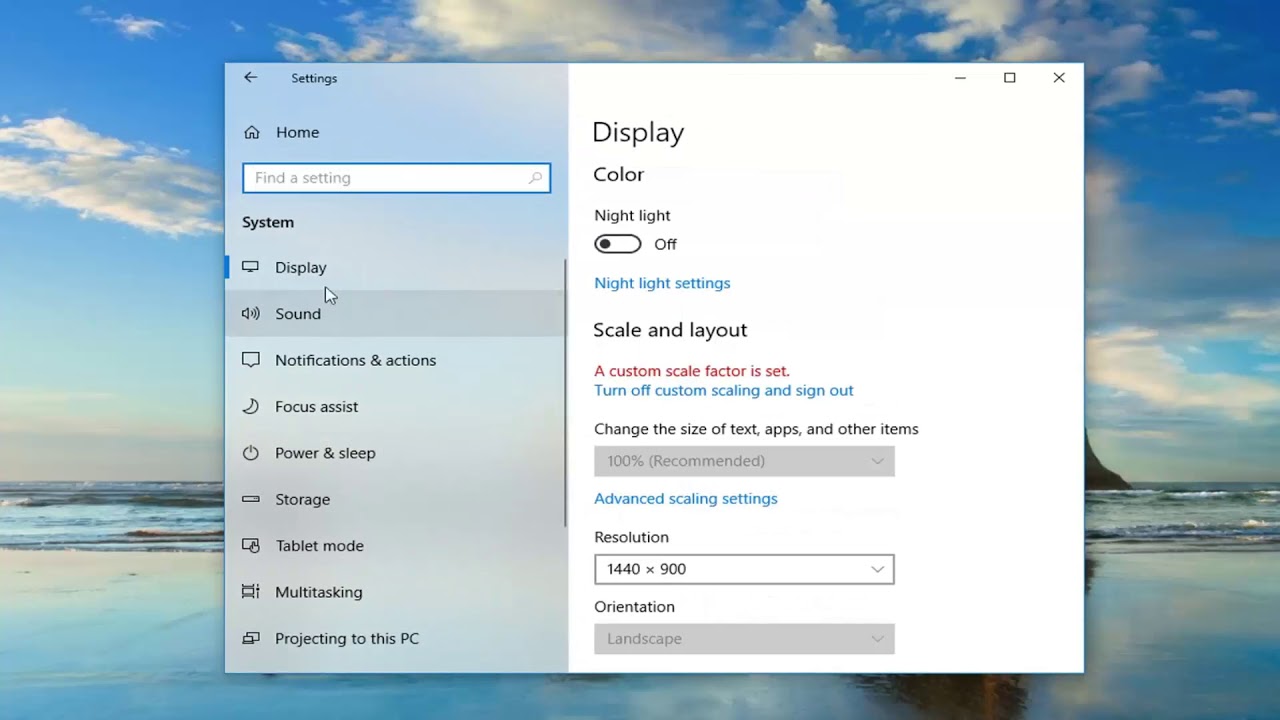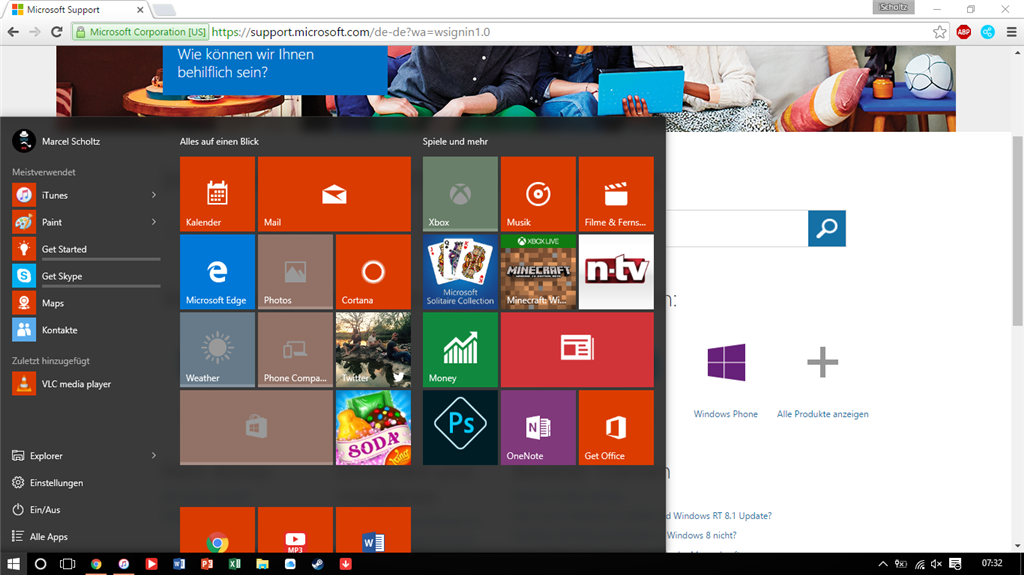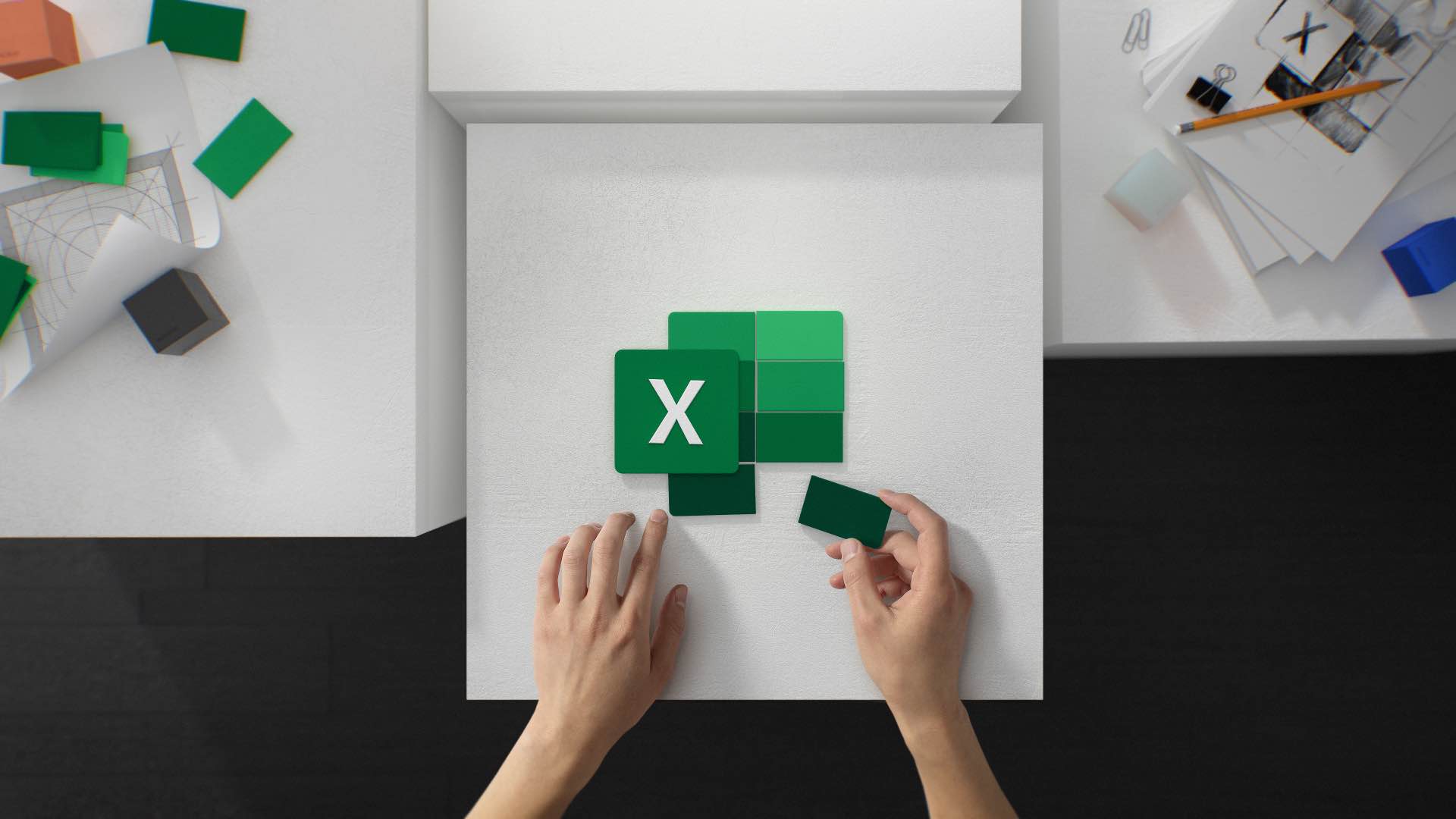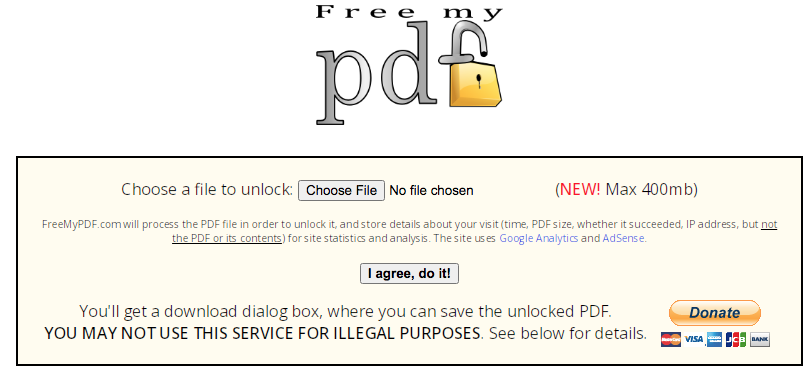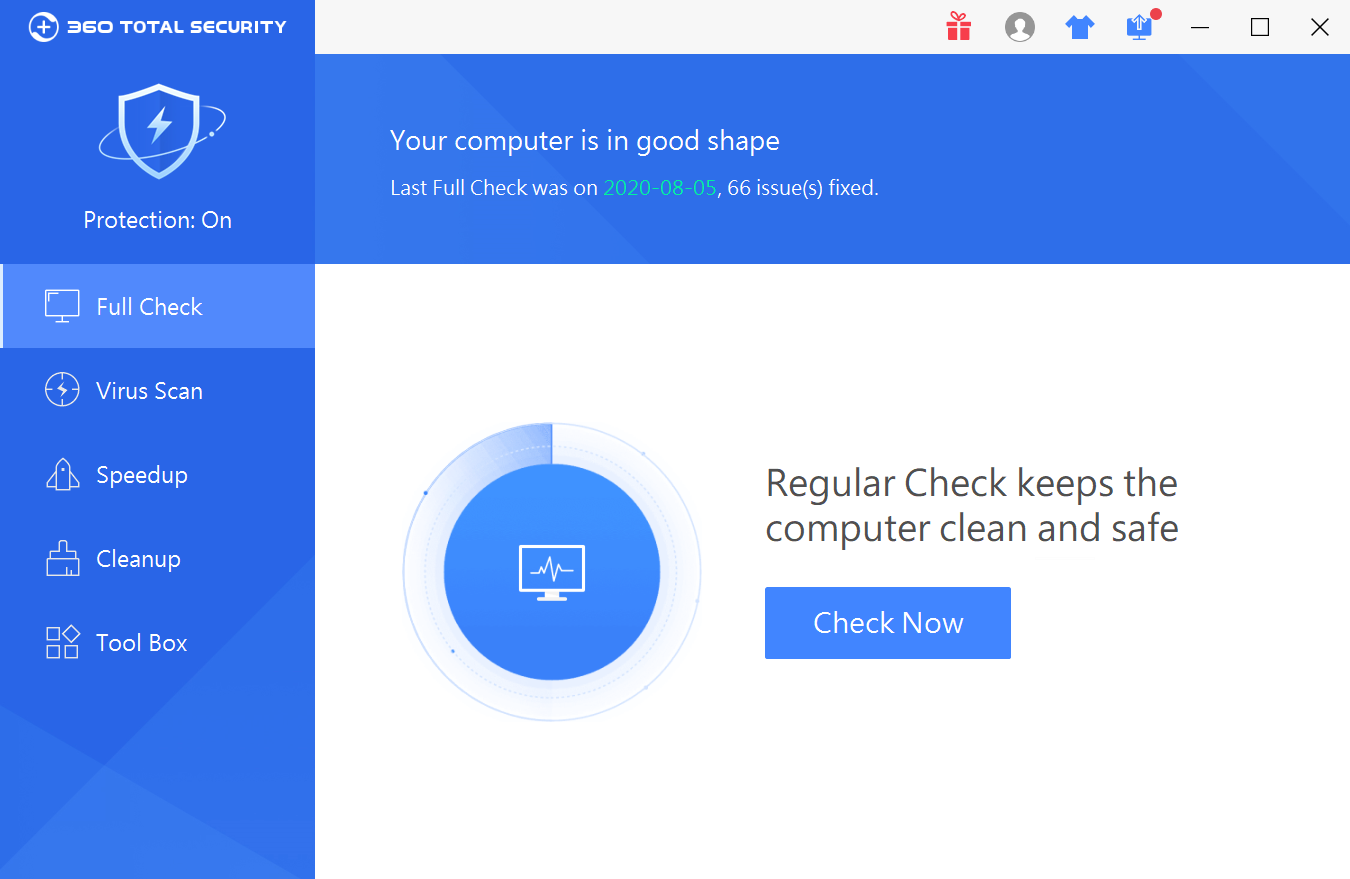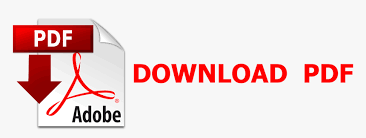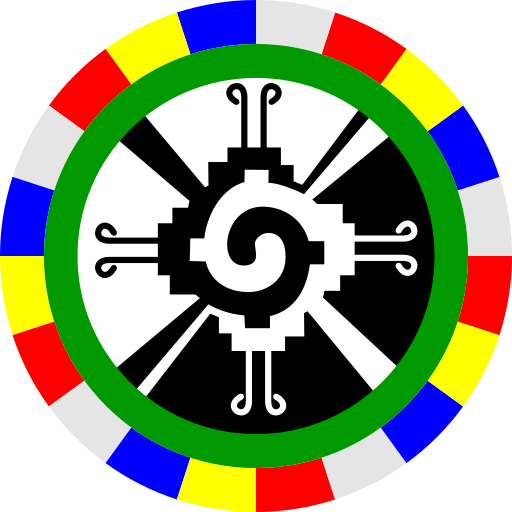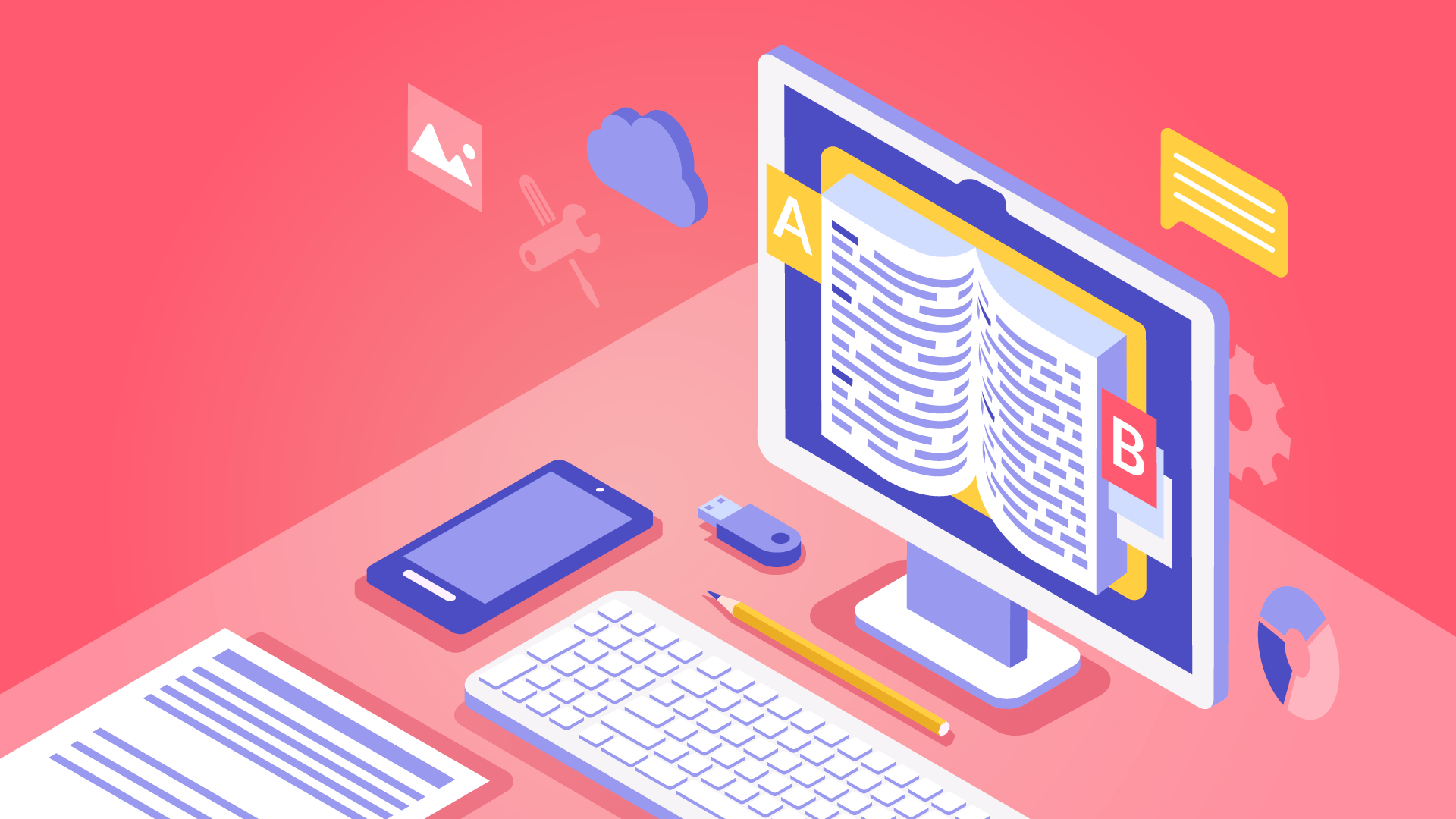Seit dem Creators Update könnt Ihr mit Windows 10 Screenshots anpassen und auch mal nur gewisse Teile fotografieren. Das verhindert nervige Nacharbeit. Hier erfahrt Ihr mehr!
Bei Windows 10 Screenshots anpassen? Nichts leichter als das
Wer viel am PC arbeitet, macht hin und wieder Screenshots. Dieses Vorgehen könnt Ihr jetzt nach dem Windows 10 Download viel schneller als bisher hinter Euch bringen. Bisher war es so, dass man diese dann erst einmal noch mühselig zuschneiden musste, wenn man nur einen bestimmten Ausschnitt benötigt oder den potenziellen Empfängern des Bildschirmfotos gewisse Teile des Bildschirms nicht auch noch vor die Augen legen wollte.
Wer in Windows 10 Screenshots anpassen möchte, kann das seit dem Creators Update ganz einfach per Tastaturkürzel machen. (Bild: Pixabay/Redaktion)
Dazu musste der aufgenommene Screenshot erst einmal in ein Grafikprogramm wie Paint oder Photoshop eingefügt werden. Anschließend konnte man mit Scherenwerkzeug und Co. am Bild herumschnibbeln, bis die gewünschte Größe und der entsprechende Ausschnitt gestimmt haben und das Ganze absendebereit war.
Tastenkombination ergänzt
Seit dem Creators Update für Windows 10 hat sich die Vorgehensweise allerdings stark vereinfacht, so dass der anstrengende Zuschnitt entfällt bzw. vorgezogen wird. Alles, was Ihr braucht, ist eine Tastenkombination.
- Wer ganz normal einen Screenshot vom gesamten Bildschirm erstellen möchte, drückt die Tastenkombination [Win] + [S]. Es wird der vollständige Bildschirminhalt gespeichert.
- Drückt Ihr stattdessen die Tastenkombination [Win] + [Umschalt] + [S], wird der Bildschirm transparent-weiß überlagert und Euer Mauszeiger verwandelt sich in ein Fadenkreuz. Haltet Ihr jetzt die linke Maustaste gedrückt, könnt Ihr den gewünschten Bereich aufziehen und anpassen.
Hinweis: Sobald Ihr die Maustaste loslasst, speichert Windows automatisch den ausgewählten Bildschirmbereich. Habt Ihr Euch ein wenig vertan, müsst Ihr also wieder neu anfangen.
Vereinfachend kommt hinzu, dass Ihr Screenshots jetzt nicht mehr erst in ein Grafikprogramm importieren müsst, sondern Windows den abfotografierten Teil direkt als Bilddatei in der Bilder-Bibliothek in einem Unterordner für Screenshots ablegt. Mit Windows 10 Screenshots anpassen war nie leichter.
Mit diesen Tastaturkürzeln lassen sich Screenshots erstellen und direkt speichern: Der obere gilt für den gesamten Bildschirm, mit dem Unteren könnt Ihr einen Ausschnitt auswählen. (Bild: Pixabay/Redaktion)
Einfacher als früher
Arbeitet Ihr noch mit einer früheren Windows-Version müsst Ihr leider auf das neue Zuschneide-Feature verzichten. Auch werden die oben genannten Tastenkombinationen nicht funktionieren. In diesem Fall müsst Ihr den Bildschirm „abfotografieren“, indem Ihr auf die Taste [Druck] oder [Print Screen] drückt. Eine PNG-Datei wird auch unter Windows 10 vor dem Creators Update schon in einem dafür vorgesehenen Ordner abgelegt. Ihr könnt das so abkopierte Bild aber auch in einem Grafikprogramm mit der Kombination [Strg] + [V] aufrufen und es anschließend bearbeiten sowie als Datei Eurer Wahl speichern. Im Anschluss lässt es sich an Bekannte versenden oder weiterbearbeiten.
Auch Browser-Add-Ons oder beispielsweise das Snipping Tool helfen beim Erstellen von Screenshots.
Fakt ist aber: Seitdem man nun nach dem Creators Update bei Windows 10 Screenshots anpassen kann, läuft das alles flüssiger und schneller. Die Zeitersparnis wird zwar wohl nur spüren, wer wirklich viel mit Screenshots arbeitet. Eine schöne Hilfe ist es aber durchaus.
Alle wichtigen Neuerungen vom Creators Update gibt’s übrigens nochmal in diesem Video von DrWindows: